من حيث تجربة المستخدم ،Windowsالمستخدمون هم أسعد.هذا يرجع إلى عوامل معينة.ومع ذلك ، في بعض الأحيان يجب على مستخدمي Windows تجربة المذاق المر.هذه التجربة المزعجة ناتجة عن أخطاء ومشاكل مزعجة.من بين العديد من الأخطاء ، يكون الخطأ الأكثر إحباطًاشاشة الموت الزرقاء (BSoD) خطأ.تسببت هذه الأخطاء في تحول شاشة الكمبيوتر إلى اللون الأزرق وتسببت في إعادة تشغيل النظام.
جميع أخطاء BSoD شائعة إلى حد ما ويمكن إصلاحها بسهولة.في هذه المقالة ، سنناقش خطأ شاشة زرقاء شائع ، ويندوز شنومكس / شنومكس / شنومكس中的WHEA_UNCORRECTABLE_ERROR.
سأقدمإصلاح WHEA_UNCORRECTABLE_ERROR的افضل طريقه.
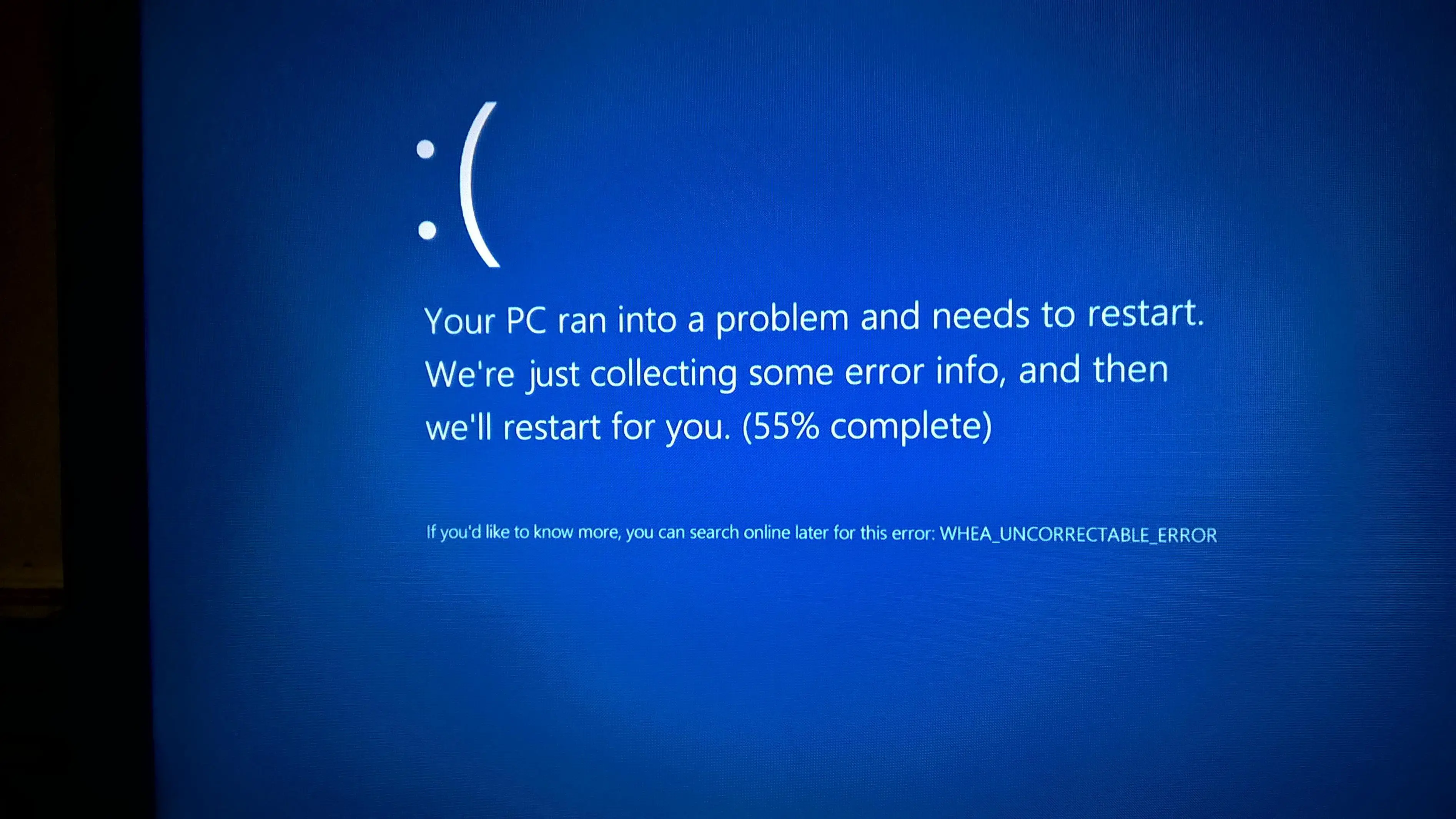
ما هو WHEA_UNCORRECTABLE_ERROR في نظام التشغيل Windows 10 / 8.1 / 8؟
WHEA_UNCORRECTABLE_ERROR在نظام التشغيل Windows 10 / 8.1 / 8هو شائعشاشة زرقاءخطأ.عند حدوث هذا الخطأ ، ستتحول شاشة العرض إلى اللون الأزرق وتقول:"الكمبيوتر لديك به مشكلة ويجب إعادة تشغيله." قيمة رمز الخطأ لهذا الخطأ هي 0x0000124.إنه في الأساس خطأ في الجهاز ، مما يشير إلى أن نظامك قد وجد خطأ في الجهاز غير قابل للتصحيح.
يحدث WHEA_UNCORRECTABLE_ERROR عادةً بسبب زيادة سرعة وحدة المعالجة المركزية أو تعارضات برنامج التشغيل أو مشكلات الأجهزة أو ملفات النظام التالفة.في أسوأ الحالات ، تكون المشكلة خطيرة لدرجة أنك لن تتمكن من الوصول إلى جهاز الكمبيوتر.هذا خطأ محبط للغاية ، ليس فقط فينظام التشغيل Windows 10تحدثو فينوافذ 8و8.1 بوصةأيضاقد يحدث.هناك أسباب متعددة لهذا الخطأ ، والتي سنناقشها في القسم التالي.
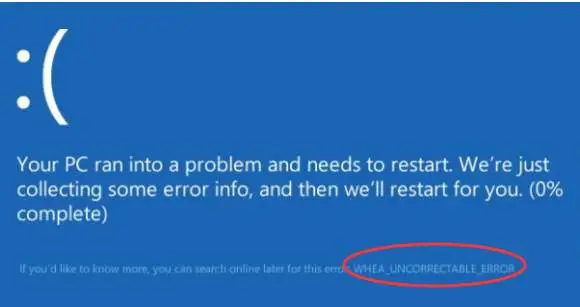
ما الذي يسبب WHEA_UNCORRECTABLE_ERROR في نظام التشغيل Windows 10 / 8.1 / 8؟
在نظام التشغيل Windows 10 / 8.1 / 8، الأمر الذي يؤدي في النهاية إلىWHEA_UNCORRECTABLE_ERRORبعض الأسئلة .فيما يلي الأسباب الأكثر شيوعًا:
- المشكلات المتعلقة بالحرارة ، مثل زيادة سرعة تشغيل النظام
- تلف الأجهزة: تلف القرص الصلب ، مشكلة بطاقة الفيديو ، تلف ذاكرة الوصول العشوائي ، مشكلة المعالج
- مشكلات توافق برنامج التشغيل (خاصة في أنظمة Windows 8.1)
- تعارض السائق القديم أو التالف
- تلف سجل Windows
- ملفات النظام التالفة أو غير الصحيحة أو المحذوفة
هناك أسباب أخرى ، لكن هذه الأسباب نادرة.لذلك ، لست بحاجة إلى فهمها الآن.يمكنك التخطي بسهولة إلى أفضل طريقة لحل هذا الخطأ.
كيفية الإصلاح: WHEA_UNCORRECTABLE_ERROR في Windows 10 / 8.1 / 8؟
هناك عدة طرق لإصلاح WHEA_UNCORRECTABLE_ERROR بطريقة بسيطة للغاية.من بين كل هذه الأساليب ، سوف أعرضثبت أنه الأكثر دقة的الطرق الثلاث الأولى.بالإضافة إلى هذه الأساليب ،يوفر أيضانقاطهمالبرنامج التعليمي خطوة.ما عليك سوى اتباع الخطوات الصحيحة للتخلص من المشكلة.
1. قم بتعطيل رفع تردد التشغيل في BIOS
يعد رفع تردد تشغيل وحدة المعالجة المركزية السبب الأكثر احتمالاً وراء حدوث WHEA_UNCORRECTABLE_ERROR في نظامي التشغيل Windows 10 / 8.1 و 8.لذلك ، يمكنك تعطيل رفع تردد التشغيل في BIOS لإصلاح الخطأ.يرجى اتباع الخطوات أدناه لحل المشكلة:
الخطوة 1:اذهب إلى "يبدأ"القائمة وانقر فوق "يثبت"أيقونة.
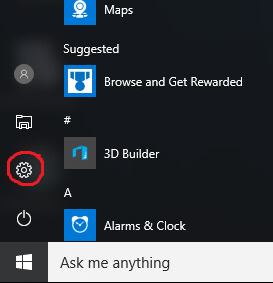
الخطوة 2:في نافذة "الإعدادات" ، انقر فوقالتحديث والأمان.
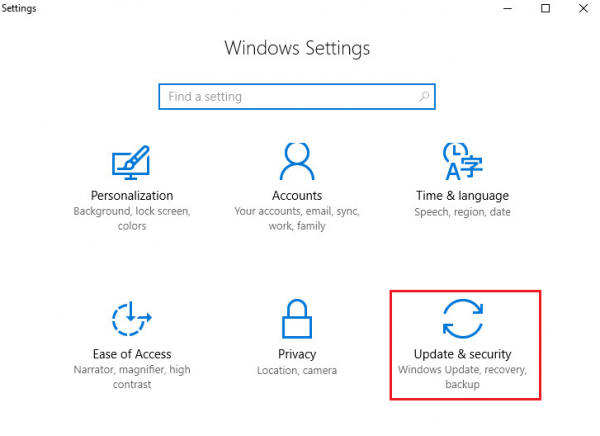
الخطوة 3:انقر فوقعرض في الجزء الأيمن的التعافىالخيار وانقر فوقبدء التشغيل المسبقالفئةأدنىليعرضإعادة تشغيل زر الآن.
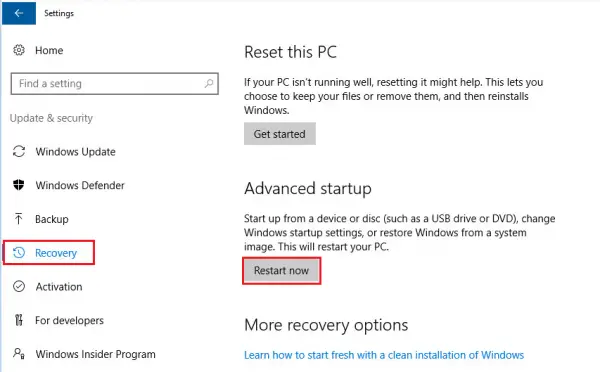
الخطوة 4:الآن انقر وتنقل في المسار التالي: استكشاف الأخطاء وإصلاحها > خيارات متقدمة > إعدادات البرامج الثابتة UEFI > إعادة تشغيل.
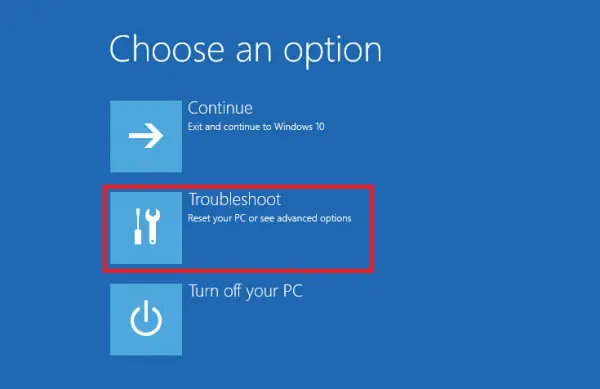
الخطوة الخامسة: في BIOS ، ابحث عن المتقدمة فاتورة غير مدفوعة،تعطيل的رفع تردد التشغيلخيارات. أخيرا،保存تغيير وإعادة بدءالحاسوب.
![]()
بهذه الطريقة ، يمكنك بسهولة التخلص من المشكلة.
2. استكشاف أخطاء السائق وإصلاحها في الوضع الآمن
يعد استكشاف أخطاء برنامج التشغيل وإصلاحها في الوضع الآمن خيارًا جيدًا لإصلاح WHEA_UNCORRECTABLE_ERROR في نظام التشغيل Windows 10 / 8.1 / 8.يرجى اتباع الخطوات أدناه لحل المشكلة:
الخطوة 1:أولاً ، أغلق النظامو اضغطF8或التحول + F8مزيج鍵يدخل"استعادة"طريقة.يمكنك الدخول إلى وضع الاسترداد حتى إذا واجهتك مشكلة في حلقة إعادة تشغيل BSoD.
ملاحظة: في حالة عدم توفر أي من الأزرار ، يرجى سؤال الشركة المصنعة عن الزر الصحيح.ولكن إذا كنت لا تقع فيأعد تشغيل الدورة، فقطمن عند"يبدأ"قائمةاذهب إلى "يثبت"، ثم أدخل "التحديث والأمان ".بعد ذلك ، انقر فوقاستعادة، ثم انقر فوق الآناعادة التشغيل.
الخطوة 2:في شاشة "الاسترداد" ، انقر فوق " عرض خيارات الإصلاح المتقدمة "، ثم تابع.
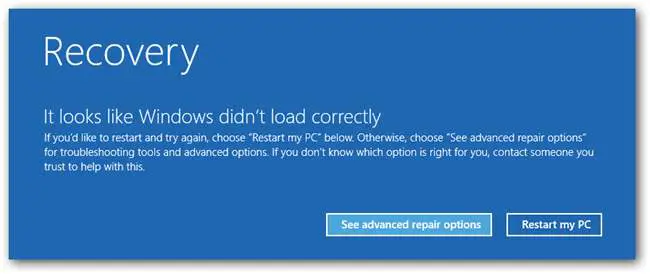
الخطوة 3:اختر الآناستكشاف الاخطاء.
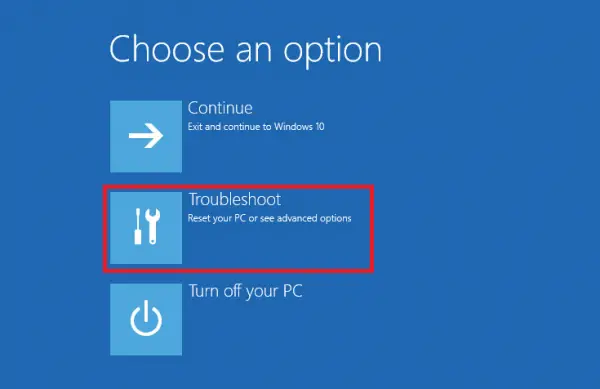
الخطوة 4:التالى،في"خيارات متقدمةيختار "إعدادات البدء".

الخطوة 5:في شاشة "إعدادات بدء التشغيل" ، حددإعادة بدء.
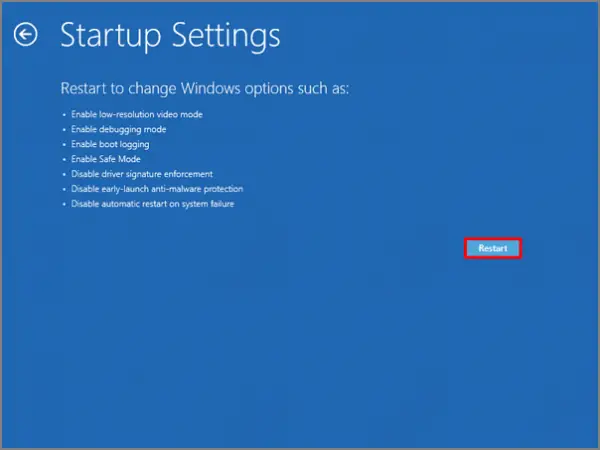
الخطوة 6:بعد ذلك ، اخترتمكين الوضع الآمن، عادة كخيار رابع.

الخطوة 7:أدخل الآن الوضع الآمن واضغط في نفس الوقتمفتاح Windows + R.لنطلق "يركض"صندوق المحادثة.فيهاكتبdevmgmt.msc ،ومن بعداضغط دخول.
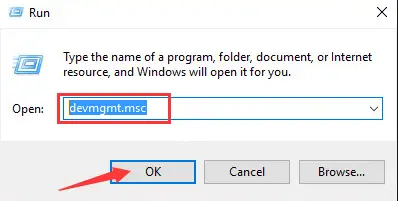
الخطوة 8:في "إدارة الأجهزة" ،توسعأنواع مختلفة من الأجهزة والمحولات.انقر بزر الماوس الأيمن مععلامة تحذير صفراء أو حمراءالسائقين واستخدم الرمز الخاص بهتحديث،ثم اختر"تحديث برنامج التشغيل...".
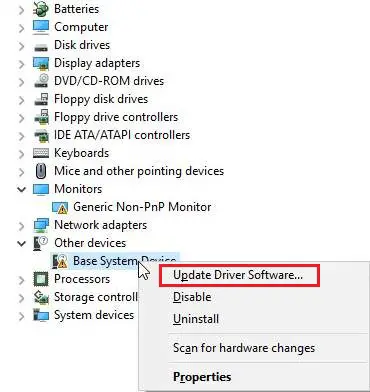
الخطوة 9: بعد تحديث جميع برامج التشغيل التي بها مشكلات ،إعادة بدءالحاسوب.
بهذه الطريقة ، يمكنك بسهولة إصلاح الخطأ في بضع دقائق.
3. قم بتشغيل تشخيصات ذاكرة Windows و CHKDSK
الأجهزة أو الذاكرة التي بها مشكلات هي أيضًا سبب WHEA_UNCORRECTABLE_ERROR في نظام التشغيل Windows 10. يتم استخدام الأمر CHKDSK لاكتشاف المشكلات في الأجهزة.يستخدم Windows Mmeory Diagnostic لاكتشاف المشاكل في الذاكرة.يمكنك تشغيل CHKDSK من موجه الأوامر ، ولكن هنا سأريك طريقة أسهل.يرجى اتباع الخطوات أدناه لحل المشكلة:
الخطوة 1: تمكين الوضع الآمنمرر ما يلي步驟 1至الخطوة 6的 的الطريقة الثانية.

الخطوة 2:اذهب إلى搜索شريط ، إذنفيهأدخلCHKDSK.من قائمة النتائج ، انقر فوقCHKDSK تشغيل الأمر.

الخطوة 3:دع الأمر يعمل وانتظر بصبر.إذا توقف عن العمل في الطريق وطالبت بوجود مشكلة في الجهاز ، فيجب عليك ذلكالخدمات或يستبدلالأجهزة التي بها مشاكل.إذا اكتمل الأمر ، فتابع مع الخطوات التالية.
الخطوة 4:أدخل مرة أخرى搜索شريط ، إذنفيهاكتبويندوز تشخيص الذاكرة.في قائمة النتائج ، انقر فوقويندوز تشخيص الذاكرة.
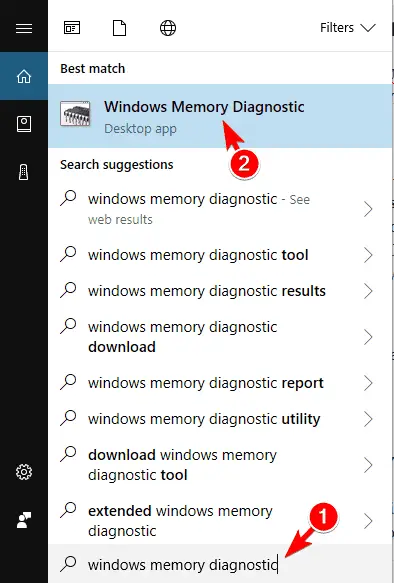
الخطوة 5:قم بتشغيل برنامج تشخيص ذاكرة Windows ، إذا كان يشير إلى وجود مشكلة في الذاكرة ، فيجب عليك أيضًا التفكيرإصلاح或يستبدلهو - هي.
تم الانتهاء من هذا هو.
استنتاج
WHEA_UNCORRECTABLE_ERRORهو شائعشاشة الموت الزرقاء (شاشة زرقاء) خطأقد تظهر فينظام التشغيل Windows 10 ، 8.1或8.هؤلاء همسهل جداحل الخطأ的أفضل 3 طرق.
يمكنك أيضا زيارةالمتعلقة بالخطأمایکروسافترسميخيطلطلب مزيد من المساعدة.إذا كان لديك أي أسئلة أو أسئلة أو اقتراحات ، فلا تتردد في زيارة "تعليق"الجزء.آمل أن أتمكن من مساعدتك في الخروج من المشاكل.يوما سعيدا للجميع!

![قم بإعداد بريد Cox الإلكتروني على Windows 10 [باستخدام تطبيق بريد Windows] قم بإعداد بريد Cox الإلكتروني على Windows 10 [باستخدام تطبيق بريد Windows]](https://infoacetech.net/wp-content/uploads/2021/06/5796-photo-1570063578733-6a33b69d1439-150x150.jpg)
![إصلاح مشكلات Windows Media Player [دليل Windows 8 / 8.1] إصلاح مشكلات Windows Media Player [دليل Windows 8 / 8.1]](https://infoacetech.net/wp-content/uploads/2021/10/7576-search-troubleshooting-on-Windows-8-150x150.jpg)
![إصلاح خطأ تحديث Windows 0x800703ee [Windows 11/10] إصلاح خطأ تحديث Windows 0x800703ee [Windows 11/10]](https://infoacetech.net/wp-content/uploads/2021/10/7724-0x800703ee-e1635420429607-150x150.png)




![ابدأ موجه الأوامر في Windows [7 طرق] ابدأ موجه الأوامر في Windows [7 طرق]](https://infoacetech.net/wp-content/uploads/2021/09/%E5%95%9F%E5%8B%95%E5%91%BD%E4%BB%A4%E6%8F%90%E7%A4%BA%E7%AC%A6-150x150.png)

![كيف ترى إصدار Windows [بسيط جدًا]](https://infoacetech.net/wp-content/uploads/2023/06/Windows%E7%89%88%E6%9C%AC%E6%80%8E%E9%BA%BC%E7%9C%8B-180x100.jpg)

